Video Cách chèn Sub vào video trong ProShow Producer cực đơn giản
Bạn muốn tạo một đoạn phim trên máy tính và sử dụng Sub để cho người xem có thể hiểu rõ hơn về nội dung mà bạn cần truyền tải. Vậy làm sao để chèn nội dung đó vào video? Bài viết dưới đây sẽ hướng dẫn bạn cách chèn Sub vào video trong ProShow Producer cực đơn giản. Cùng theo dõi nhé!1. Giới thiệu chung về ProShow Producer– Giới thiệu ProShow Producer là một phần mềm được tạo ra nhằm hỗ trợ người dùng trong việc tạo nên những thước phim chuyên chuyên nghiệp một cách nhanh chóng. Sở hữu các tính năng nổi bật và giao diện cực kỳ thân thiện cho người dùng như chuyển cảnh, chuyển động hình. Đang xem: Cách tạo hiệu ứng chữ trong proshow producer – Tính năng nổi bật ProShow Producer có nhiều tính năng nổi bật như sau: + Giao diện thân thiện và dễ sử dụng cho những người mới bắt đầu. + Có khả năng xuất video 4k siêu nét. + Được tối ưu hóa hiệu ứng chèn nhạc. + Có chức năng làm mờ cho video thêm hấp dẫn hơn. + Điều chỉnh khung hình một cách dễ dàng. + Độ trong suốt được hỗ trợ khi xuất ảnh có định dạng PNG, GIF, PSD và TIFF. 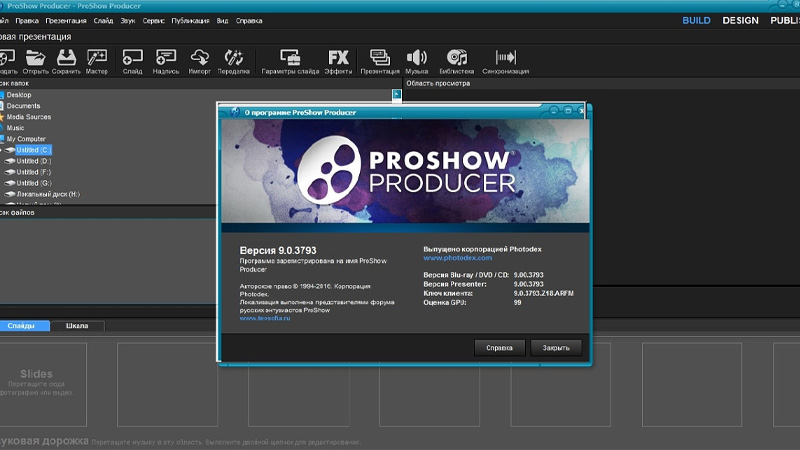 2. Cách chèn Sub vào video trong ProShow ProducerVideo hướng dẫn cách chèn Sub vào video trong ProShow Producer. Bước 1: Mở phần mềm ProShow Producer. Bước 2: Chọn hình ảnh hoặc video bạn muốn chèn Sub > Kéo thả vào ô Slides. 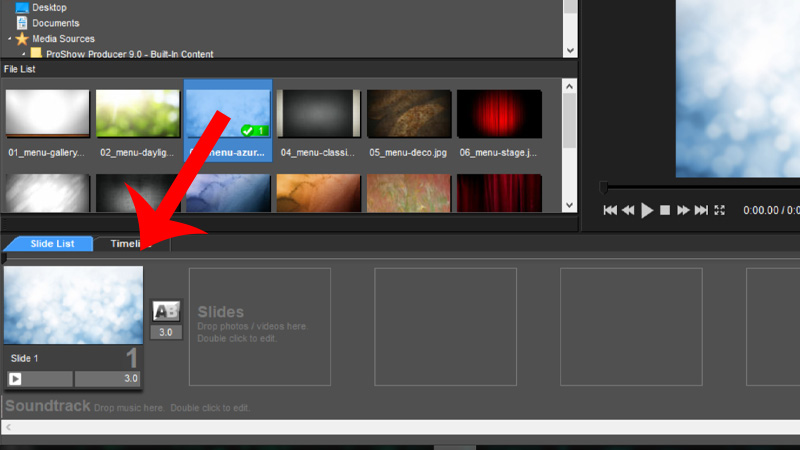 Bước 3: Nhấn chuột phải vào Slide muốn Sub > Chọn Slide Options. 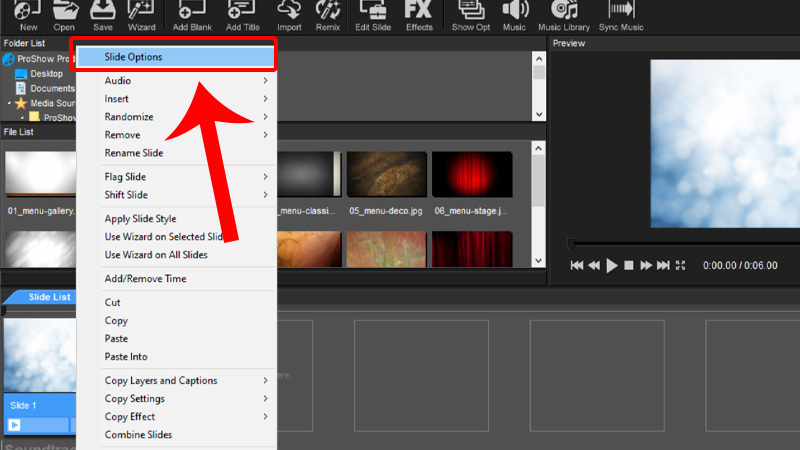 Bước 4: Chọn Add tại mục Captions để thêm nội dung chữ. 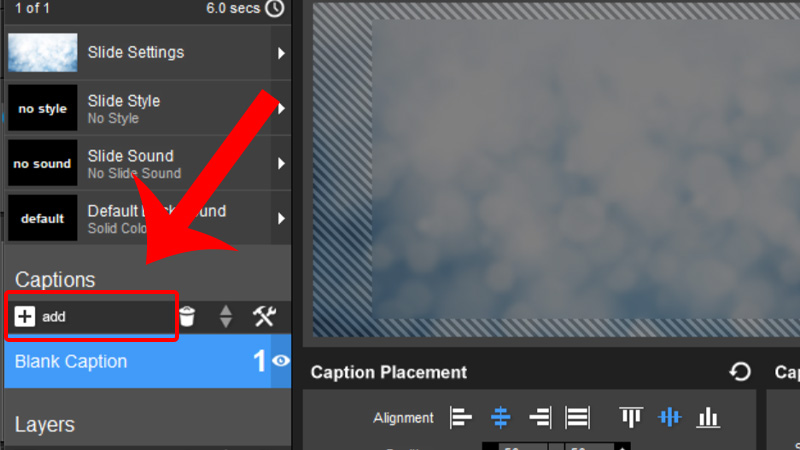 Giao diện chuyển sang dạng chèn chữ ở phía bên phải bao gồm 2 mục cơ bản Caption Text và Caption Format. – Tại mục Caption Text để viết chữ, dùng để viết nội dung sub. – Tại mục Caption Format dùng để để định dạng chữ bao gồm các phần quan trọng như sau: + Style: Kiểu chữ. + Font: Font chữ của Sub. + Case: Viền chữ. + Size: Cỡ chữ. + Color: Màu sắc chữ. + B/I/T Macro, symbol: In đậm, nghiêng, viết hoa và ký tự đặc biệt. 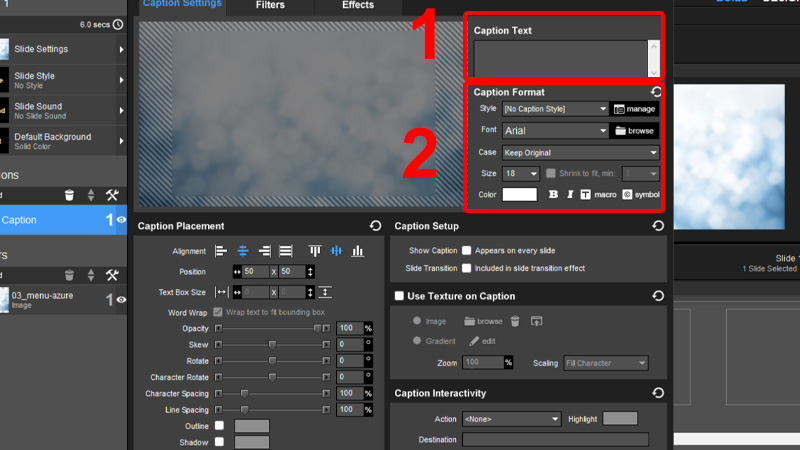 Bước 5: Nhập Nội dung Sub. 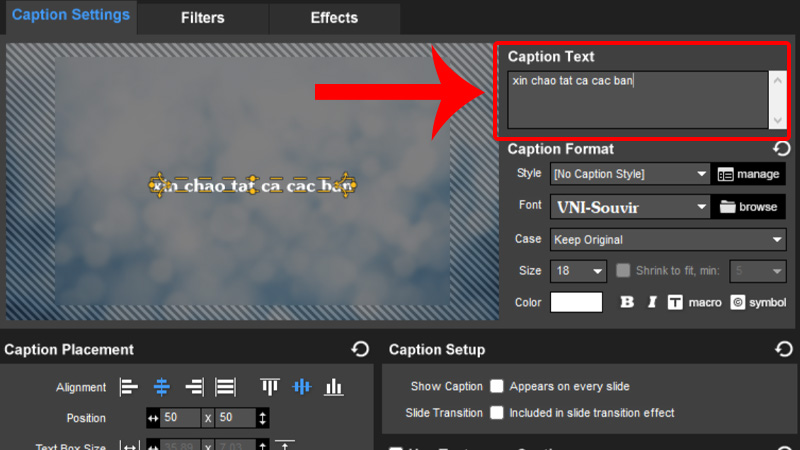 Bước 6: Chuyển sang tab Caption Placement để bắt đầu chỉnh sửa và định dạng nội dung. Tại đây bạn có thể định dạng căn dọc, căn ngang, Opacity (đậm nhạt), Rotate (xoay chữ), sao cho phù hợp với mục đích Sub của mình. 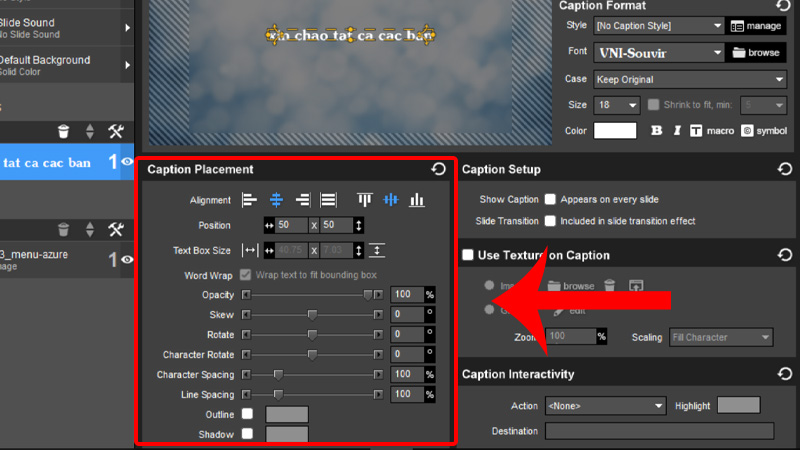 Bước 7: Chuyển sang tab Filters nếu bạn muốn thêm hiệu ứng cho nội dung Sub. Filters có các nội dung quan trọng các bạn cần lưu ý như: – Fly in: Hiệu ứng chữ khi xuất hiện. – Nornal: Hiệu ứng chữ khi hiển thị. – Flyout: Hiệu ứng chữ khi kết thúc. 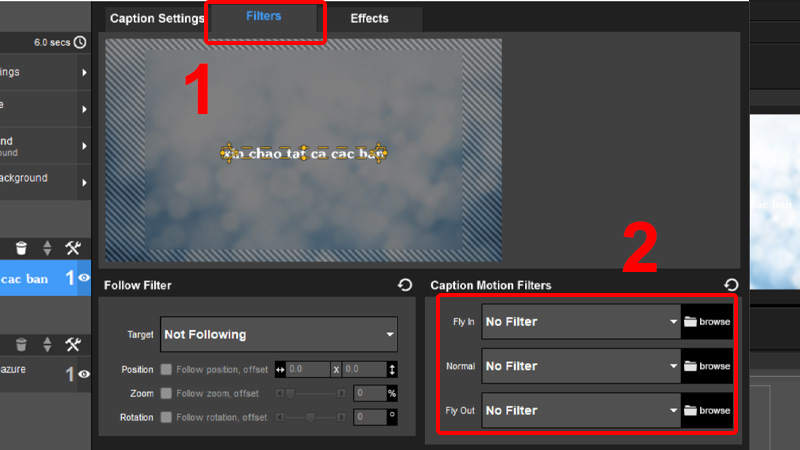 Nếu có sẵn hiệu ứng trong máy bạn có thể thêm vào bằng cách nhấn chọn browse. Bước 8: Chuyển sang tab Effects để chỉnh sửa hiệu ứng chữ. Các mục quan trọng bạn cần lưu ý tại tab này là: – Hiệu ứng chữ khi xuất hiện: Căn chỉnh thời gian cho chữ khi xuất hiện. – Hiệu ứng chữ khi kết thúc: Căn chỉnh thời gian cho chữ khi kết thúc. – Caption Motion & Adjustment: Một số định dạng chữ nâng cao. 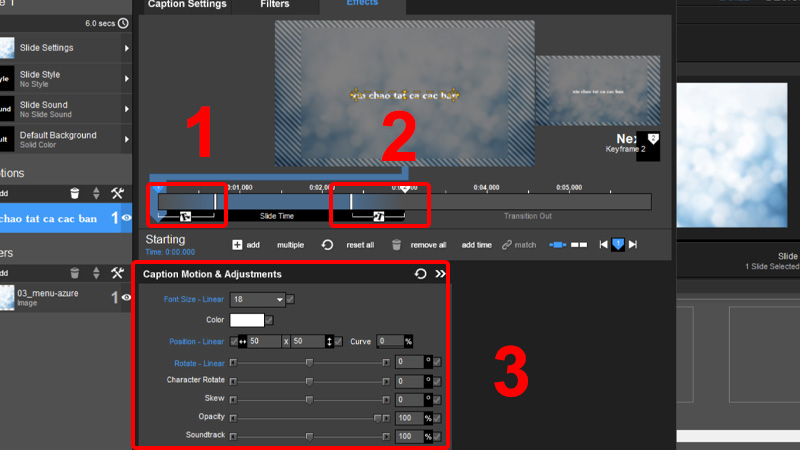 Bước 9: Sau khi chỉnh sửa xong bạn nhấn OK để trở việc giao diện chính của phần mềm. 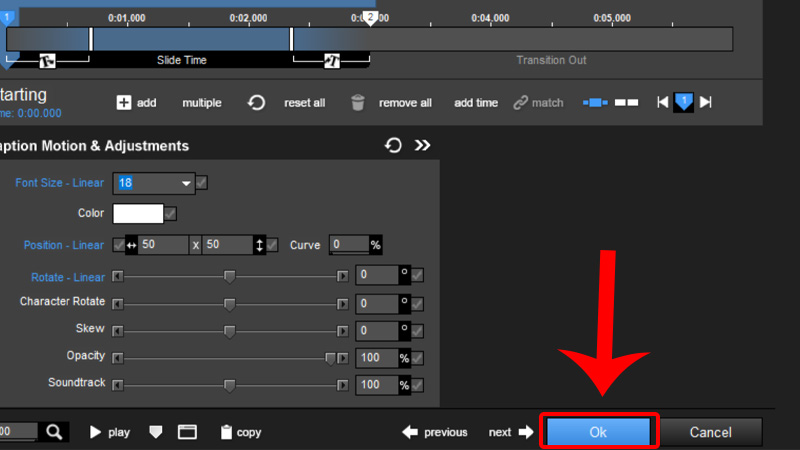 Tại đây bạn có thể nhấn Play để xem phần Sub vừa thêm vào. 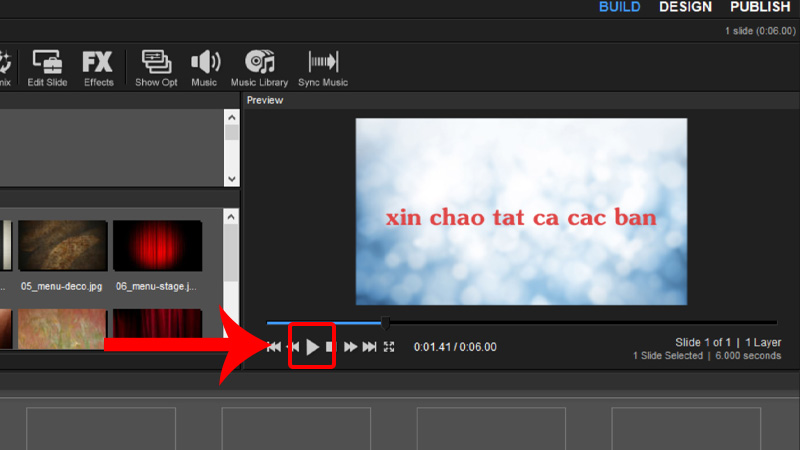 3. Những lưu ý khi chèn Sub vào video trong ProShow Producer– Font chữ mặc định của ProShow Producer khá “khiêm tốn”, nên bạn có thể cài đặt thêm font chữ cho máy tính để sử dụng. – Bạn cần chỉnh lại font chữ trên Unikey để tránh bị lỗi font chữ. – Trong một vài trường hợp, văn bản bạn nhập vào ProShow Producer sẽ bị lỗi trong khung Caption Text, nhưng nếu hiển thị ở Caption Settings vẫn chuẩn thì khi hoàn tất, chữ không sẽ không có vấn đề gì. 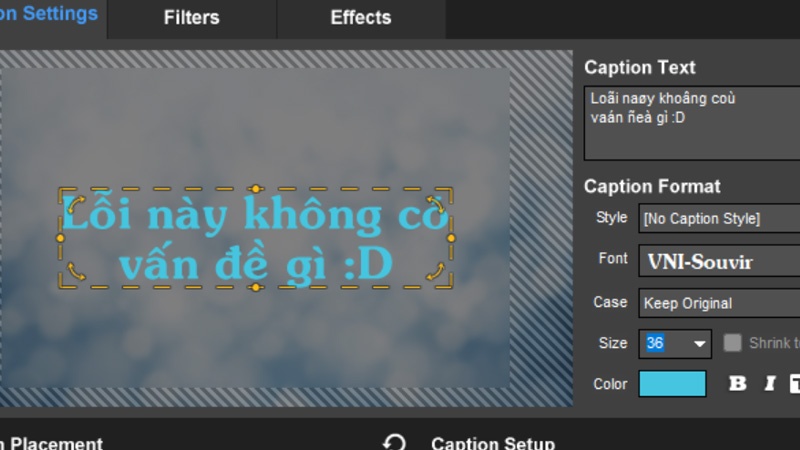 Một số mẫu laptop hiện đang kinh doanh tại Thế Giới Di Động Trả góp 0%  HP Pavilion 15 eg0505TU i5 1135G7 (46M02PA) 18.590.000 18.990.000Ưu đãi x3 cho HSSV Quà 400.000 16 đánh giá Trả góp 0%  Acer Aspire A315 56 308N i3 1005G1 (NX.HS5SV.00C) 11.690.000 11.990.000Ưu đãi x3 cho HSSV Quà 400.000 Trả góp 0%  Asus VivoBook A515EA i3 1115G4 (BN975T) 16.190.000 16.490.000Ưu đãi x3 cho HSSV Quà 400.000 Trả góp 0%  Acer Aspire 3 A315 56 58EB i5 1035G1 (NX.HS5SV.00B) 15.190.000 15.590.000Ưu đãi x3 cho HSSV Quà 400.000  Asus VivoBook X415EA i3 1115G4 (EB263T) 13.490.000 13.790.000Ưu đãi x3 cho HSSV Quà 400.000  HP 240 G8 i3 1005G1 (342G6PA) 13.190.000 13.490.000Ưu đãi x3 cho HSSV Quà 400.000 5 đánh giá 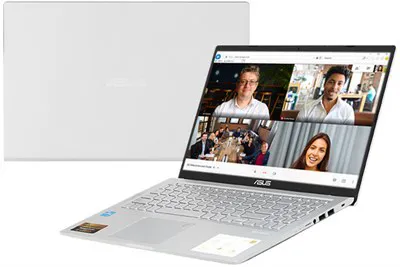 Asus VivoBook X515EA i3 1115G4 (BQ994T) 12.890.000 13.190.000Ưu đãi x3 cho HSSV Quà 400.000  HP 240 G8 i3 1005G1 (342G5PA) 12.290.000 12.590.000Ưu đãi x3 cho HSSV Quà 400.000  Acer Aspire 3 A314 35 P6JF N6000 (NX.A7SSV.003) 9.590.000Ưu đãi x3 cho HSSV Bài viết vừa rồi đã hướng dẫn bạn cách chèn Sub vào video trong ProShow Producer cực đơn giản. Chúc các bạn thực hiện thành công! |